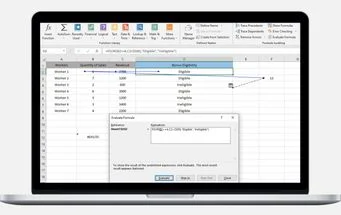Le formule di Excel, complesse o meno, possono essere difficili da leggere e capire. Ecco come utilizzare le funzionalità di controllo delle formule per comprendere meglio le formule.
Comprendere le formule può essere difficile nei momenti in cui le nostre schede tecniche diventano complesse. Fortunatamente, Excel ha diverse funzionalità di controllo delle formule che ci aiutano a comprenderle meglio.
In questo articolo esamineremo in che modo la funzionalità di valutazione consente di comprendere formule complesse suddividendole in passaggi e in che modo altre funzionalità di controllo semplificano il processo.
In che modo le funzionalità di controllo delle formule aiutano a comprendere meglio le formule?
Di seguito sono riportati alcuni vantaggi dell’utilizzo delle funzionalità di controllo per comprendere meglio le formule:
- Sono utili quando si valutano le formule utilizzate nei fogli precalcolati creati da altri.
- Rendono più facile individuare e rimuovere gli errori, sia dalle formule che dalle celle da cui dipende l’esecuzione della formula.
Come funziona la funzione di valutazione?
Ecco alcune cose da tenere a mente quando si usa la funzionalità di valutazione in Excel:
- Sottolinea la parte della formula che verrà valutata nella fase successiva.
- Ogni volta che si fa clic su Valuta, il processo di valutazione passerà al passaggio successivo calcolando i risultati della valutazione precedente.
- Se si desidera visualizzare a quali celle fa riferimento la feature nella parte sottolineata, fare clic su Step In.
- Premendo Step Out tornerai al processo di valutazione.
È possibile interrompere il processo di valutazione premendo Chiudi, ma non è possibile saltare alcun passaggio coinvolto nel processo di valutazione.
Per una comprensione più chiara di questo, applichiamolo a un set di dati.
Come utilizzare la funzionalità Valuta formula per comprendere le formule passo dopo passo
Ad esempio, si consideri la seguente situazione in cui l’idoneità al bonus è stata calcolata utilizzando la formula nidificata.
Per informazioni su come Excel ha implementato questa formula, passare alla cella in cui è stata implementata la formula, fare clic sulla scheda Formule e quindi su Valuta formula nella barra multifunzione.
Continuare a premere il pulsante Valuta fino a quando la valutazione non raggiunge il risultato finale.
Di seguito è riportato un elenco di tutti i passaggi coinvolti nel processo.
Più complicata è la formula, troverai più passaggi nel processo di valutazione. Tuttavia, ogni passaggio è condotto separatamente, come visto qui.
Tuttavia, come con qualsiasi formula o funzionalità in Excel, anche la funzionalità di valutazione presenta alcune limitazioni. Per ulteriori informazioni su queste limitazioni, visitare la sezione note della pagina del supporto tecnico Microsoft. Se una di queste limitazioni ti impedisce di svolgere il tuo lavoro, l’opzione per passare alle alternative di Excel è sempre disponibile.
Altre funzionalità di controllo per comprendere meglio le formule
Alcune altre funzionalità di controllo consentono di comprendere e analizzare meglio la formula oltre alla funzionalità di valutazione. Eccone alcuni:
1. Traccia i precedenti
Trace precedents è una funzionalità di controllo delle formule che disegna frecce che indicano tutte le celle da cui dipende l’output finale della cella selezionata.
Per l’esempio mostrato sopra, l’output finale della cella D2 dipende dalle celle B2 e C2. Non appena si seleziona la cella desiderata e si fa clic sull’opzione Traccia precedenti, Excel disegnerà frecce che fanno riferimento alle celle B2 e C2.
Pertanto, quando si ha a che fare con set di dati complessi con molte formule, è possibile controllare rapidamente le dipendenze di tutte le formule e filtrare le celle per apportare le modifiche necessarie.
2. Traccia dipendenti
I dipendenti di traccia eseguono l’opposto dei precedenti di traccia in Excel. Mostra rapidamente quali formule o celle saranno interessate se si modificano i valori nelle celle selezionate.
Pertanto, questa funzionalità è utile anche durante la modifica dei valori nel set di dati tracciando le frecce per evitare di interrompere le formule già in atto.
Come mostrato nell’esempio precedente, la modifica dei valori nella cella C2 modificherà l’output della formula nella cella D2.
Quindi, è utile rintracciare i loro dipendenti e precedenti per comprendere o valutare meglio le formule e le loro dipendenze. Dopo aver analizzato la formula, fare clic su Rimuovi frecce per rimuovere le tracce.
3. Mostra formula
Un’altra funzionalità, mostra formula, visualizza le formule in ogni cella anziché i valori di output. In questo modo, se ci sono molte formule distribuite su un foglio di calcolo, puoi guardarle rapidamente per una rapida comprensione.
4. Controllo degli errori
Utilizzando il controllo degli errori, è possibile identificare rapidamente il tipo di errori in una formula. Ti mostra l’errore esatto, che tipo di errore è e una breve descrizione per aiutarti a capirlo meglio. Pertanto, è possibile identificare rapidamente gli errori ed eseguirne il debug con pochi clic.
Inoltre, questa funzione aiuta a individuare errori in formule complesse che altrimenti sarebbero difficili da trovare. Inoltre, aiuta quando le formule in esecuzione su alcune celle non riescono a generare output su altre.
Limitazioni delle funzionalità di controllo delle formule
Una delle limitazioni significative di tutte e quattro le funzionalità di controllo delle formule è che funzionano solo su un singolo foglio. Mentre i dipendenti e i precedenti di traccia mostrano che la formula dipende dalle celle in un altro foglio, non è possibile individuarle come può nello stesso foglio.
Pertanto, se si desidera controllare la dipendenza delle celle in un foglio o cartella di lavoro con valori in altri fogli o cartelle di lavoro, non saranno di grande aiuto e sarà necessario individuarle manualmente.
La finestra di controllo, un’altra funzionalità di controllo in Excel, consente di eseguire controlli incrociati delle informazioni tra fogli diversi senza cambiare foglio ripetutamente. Vediamo come ti aiuta a capire le formule.
Come utilizzare la funzione Finestra di controllo per comprendere meglio le formule
La finestra di controllo funge da piccola finestra contenente le informazioni aggiunte e rimane visibile quando si cambiano i fogli nella stessa cartella di lavoro. È possibile utilizzarlo per analizzare la dipendenza delle formule in un foglio excel modificando i valori in un altro foglio di lavoro e osservando l’effetto senza passare da un foglio all’altro.
Usiamolo su un set di dati per chiarire il punto. Di seguito, puoi vedere che la formula nella cella F3 dipende da una cella nel foglio 2. Poiché viene visualizzato un errore, analizziamo meglio la formula creando una finestra di controllo.
- Scegli la cella F3 e fai clic sulla finestra di controllo.
- Vai al Foglio 2.
- È possibile correggere l’errore nel Foglio 2 utilizzando la funzione Controllo errori.
- Immettere un nuovo valore nella cella B4 del foglio 2.
- Premi Invio.
I passaggi precedenti modificheranno i dati nel Foglio 1, che possono essere visualizzati nella casella Finestra di controllo senza passare al Foglio 1.
Pertanto, durante l’analisi di formule complesse con più dipendenze su più fogli, è possibile creare numerose finestre di controllo, modificare i valori tra fogli diversi e vedere l’impatto risultante sulle formule. Pertanto, la funzione della finestra dell’orologio semplifica l’analisi delle formule per noi.
Le funzionalità di Excel ci aiutano a comprendere meglio le formule, ma dovresti anche organizzare meglio i tuoi fogli di calcolo, in modo che siano più facili da navigare.
Utilizzare le funzionalità di controllo delle formule per comprendere meglio le formule
Le funzionalità di controllo delle formule saranno utili quando analizzi e comprendi le formule nei tuoi fogli di calcolo. Utilizzali a tuo piacimento per semplificare la gestione dei fogli di calcolo.
Excel dispone di molte funzionalità avanzate che semplificano la gestione dei dati, ad esempio le funzionalità di controllo delle formule che consentono di comprendere meglio le formule. Questi includono la corrispondenza fuzzy, l’importazione di statistiche da siti Web, la rimozione di duplicati, ecc.